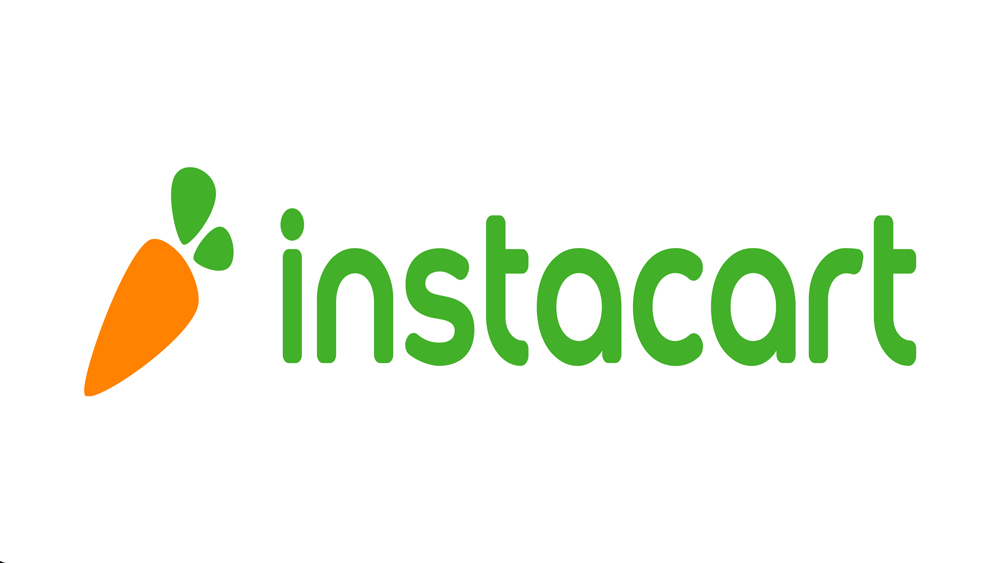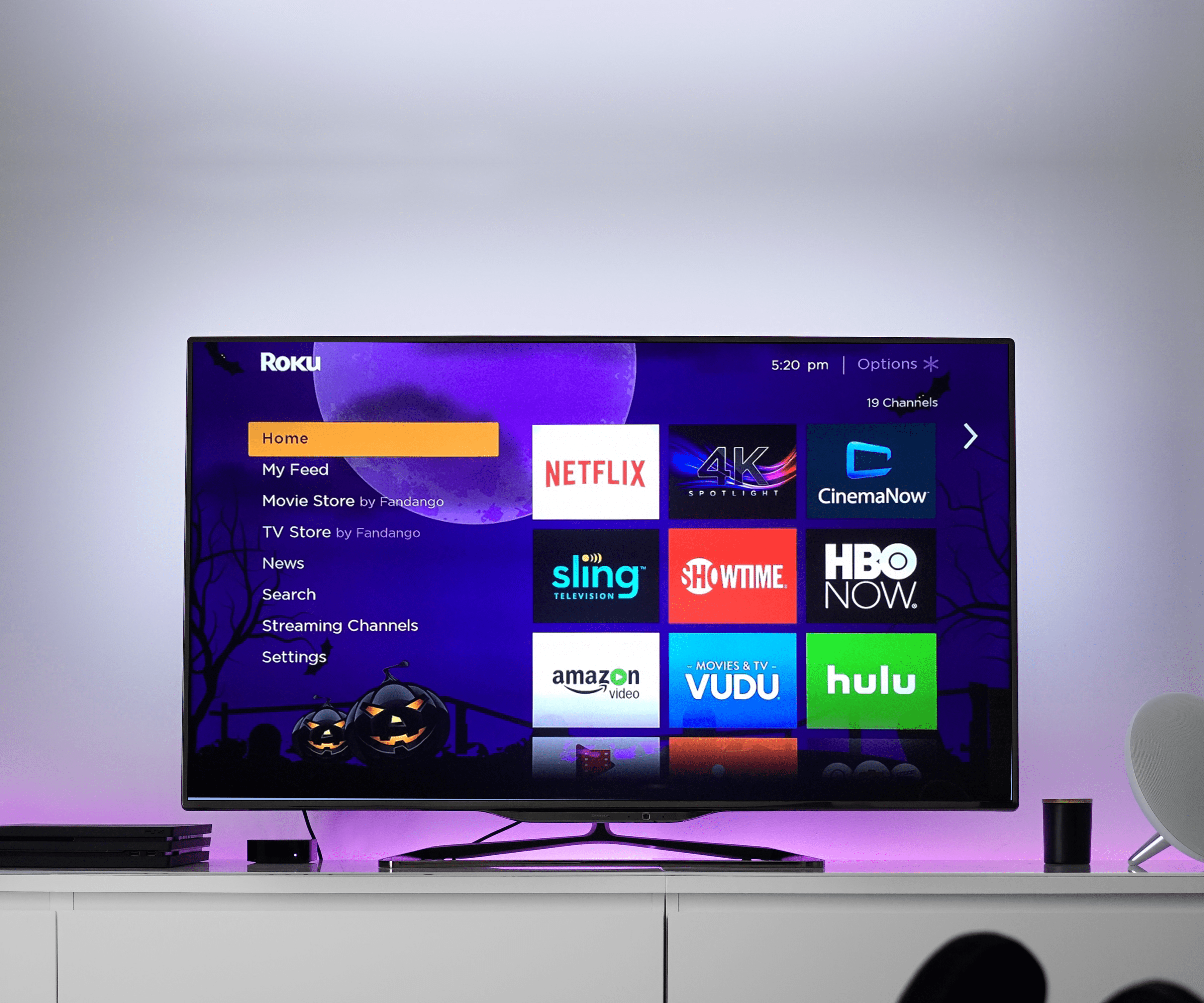Как конвертировать файлы изображений из HEIC в PNG
Формат HEIC великолепен тем, что позволяет снимать изображения с высоким разрешением, которые не занимают слишком много места на вашем iPhone или iCloud. Но когда дело доходит до совместимости и управления файлами, HEIC не так широко поддерживается, как PNG или JPG.

Это ни в коем случае не является препятствием, так как вы можете легко конвертировать изображения. В следующих разделах представлено подробное руководство о том, как выполнить преобразование на разных устройствах. Кроме того, в конце есть раздел часто задаваемых вопросов, в котором можно найти дополнительную информацию.
На Mac
Для пользователей Mac самый простой способ конвертировать файлы HEIC в PNG - это приложение для предварительного просмотра. Вот что вам нужно сделать.
Шаг 1
Откройте изображения HEIC в режиме предварительного просмотра, затем нажмите «Файл» в строке меню вверху экрана.

Щелкните раскрывающееся меню «Формат» и выберите «PNG».
Шаг 2
Выберите папку назначения рядом с «Где» и нажмите «Сохранить», чтобы завершить действие.
Важные заметки:
При преобразовании из HEIC в PNG вы не можете установить качество в соответствии с вашими предпочтениями. Однако, если вы конвертируете в JPG, ползунок качества доступен. По умолчанию macOS устанавливает это значение примерно на 80%, и вы можете перетащить его вправо для достижения наилучшего качества.
Приложение Preview также позволяет выполнять пакетное преобразование ваших файлов HEIC. Перейдите в Finder, найдите файлы HEIC, которые вы хотите использовать, и выберите их все. Затем вы можете перетащить изображения в окно предварительного просмотра или щелкнуть правой кнопкой мыши, выбрать «Открыть с помощью» и выбрать «Просмотр».

Далее шаги такие же, как описано ранее. Щелкните меню «Файл» на панели, выберите «Экспортировать выбранные изображения» и установите желаемое место назначения и формат файла.

Не забудьте выбрать все изображения в Preview - вы можете сделать это, нажав Cmd + A. В противном случае вы конвертируете только первое изображение, которое появляется в списке.
Бонусный совет
Если вы хотите, вы также можете изменить размер изображений HEIC, конвертируя их в PNG. Прежде чем щелкнуть меню «Файл», выберите изображения в предварительном просмотре и нажмите «Инструменты» в строке меню.

В раскрывающемся меню «Инструменты» выберите «Настроить размер» и введите требуемые значения для изображений. После этого нажмите «ОК» и вернитесь в меню «Файл», чтобы выполнить преобразование.
Весь процесс выполняется довольно быстро, но вам придется подождать еще немного, если вы также изменяете размер изображений. И это также зависит от количества конвертируемых изображений и размера файла HEIC.
На устройстве с Windows 10
Для пользователей Windows этот процесс несколько сложнее. Во-первых, вам нужно убедиться, что ваш компьютер может распознавать файлы HEIC, или вы не можете просматривать или изменять их. Есть несколько способов сделать это. Вы можете установить кодеки, рекомендованные Microsoft, использовать конвертер TechJunkie Tools или использовать расширения изображений HEIF.
Последний - это бесплатная служебная программа, доступная в Microsoft Store. Тем не менее, важно подчеркнуть, что ни кодеки, ни инструмент не позволяют конвертировать изображения.
Инструменты TechJunkie не требуют учетных данных для входа или загрузки. Все, что вам нужно сделать, это открыть веб-сайт в своем любимом веб-браузере, нажать на HEIC в PNG, затем перетащите изображение HEIC.

Чтобы выполнить преобразование, вам понадобится сторонний инструмент или веб-инструмент. Для целей этой статьи мы предоставим краткое руководство по iMobile HEIC Converter. Это потому, что инструмент безопасный, простой в использовании, бесплатный. Кроме того, есть настольная версия, если вам нужно намного более быстрое преобразование.

В любом случае, вот что вам нужно сделать.
Шаг 1
Перейдите на сайт iMobile HEIC Converter и выберите изображения, которые хотите преобразовать. Вы можете «щелкнуть, чтобы выбрать» файлы с локального диска или перетащить их в веб-интерфейс.

Шаг 2
Теперь выберите желаемый формат и качество изображения в соответствующих полях. И преобразование должно начаться автоматически.

Это с дороги; нажмите кнопку «Загрузить» и выберите место для сохранения изображений. Помимо PNG, это онлайн-программное обеспечение также позволяет конвертировать в JPEG, JPG и GIF.
Прямо на айфоне
Удивительно, но вам нужно использовать стороннее программное обеспечение для преобразования HEIC в PNG на вашем iPhone. На этот раз мы рассмотрим приложение "Ярлыки" и то, как с его помощью можно выполнить необходимое действие.

Шаг 1
Загрузите и установите приложение на свой iPhone и перейдите в «Мои ярлыки» при запуске приложения. Внизу меню вы увидите миниатюру «Создать ярлыки».

Шаг 2
В окне «Новый ярлык» вы увидите панель «Поиск приложений и действий» в нижней части окна.

Нажмите на нее и продолжайте добавлять приложения и действия в указанном порядке.
- Выбрать фотографии
- Преобразовать изображение
- Сохранить в фотоальбом
Шаг 3
Теперь вам нужно внести определенные изменения, чтобы настроить преобразование из HEIC в PNG. Нажмите на действие «Выбрать фото» и переключите кнопку для «Выбрать несколько».
Рядом с полем «Конвертировать» переключите вывод JPEG на PNG, а затем выберите место назначения рядом с полем «Сохранить преобразованные изображения». Например, вы можете назвать файл PNGConverted и сохранять в нем изображения.
Наконец, вам нужно назвать ярлык и нажать "Выполнено‘Для завершения действий.
Как использовать этот ярлык
Вы можете получить доступ к ярлыку через приложение или крикнуть «Привет, имя ярлыка Siri +». В любом случае вы получите доступ к своим фотографиям, чтобы выбрать изображения для преобразования. Нажмите на каждый из них и нажмите «Готово», чтобы завершить действие.

Это займет некоторое время, но приложение «Ярлыки» показывает полосу выполнения по завершении преобразования.
Из Интернета
Нужно время от времени конвертировать? Возможно, лучше всего использовать веб-клиент. Сайты, заслуживающие вашего внимания, включают CloudConvert, Convertio и HEIC2PNG. Но, конечно, это лишь некоторые примеры, и вы можете использовать любое другое онлайн-программное обеспечение, если оно вам подходит.

Важно то, что онлайн-конвертер не просит вас делиться какой-либо информацией. Эти веб-приложения должны работать без входа в систему или подтверждения личности.
Помимо этого, они должны позволять легко загружать и скачивать изображения без каких-либо промежуточных шагов. Если быть точным, вы загружаете изображения, нажимаете «Конвертировать» (или программа делает это автоматически), а затем нажимаете «Загрузить», чтобы получить изображения.
Дополнительный FAQ
Преобразование HEIC в PNG не требует от вас технических знаний, и существует множество методов на выбор. Однако, в отличие от преобразования HEIC в JPG, формат PNG имеет больше ограничений.
Это может потребовать от вас дополнительных действий или использования сторонних приложений. Тем не менее, это может измениться в одном из будущих обновлений iOS.
Могу ли я автоматически сохранять изображения в формате PNG вместо HEIC?
Быстрый ответ - нет, нельзя. Есть уловка iPhone для изменения настроек камеры и фото, но это не дает вам файлов PNG. Форматы, которые вы можете автоматизировать, включают только JPG и HEIC.

С другой стороны, вы можете экспортировать файлы HEIC как PNG, но это не то же самое, что автоматическое сохранение как PNG. И даже если вы используете стороннее программное обеспечение, вам необходимо указать приложению, какие изображения нужно конвертировать.
Так или иначе, автоматические преобразования на устройствах iOS и macOS требуют административных разрешений для доступа к собственным приложениям Apple. На момент написания они доступны разработчикам Apple и некоторым сторонним компаниям.
Следовательно, это можно решить только с помощью крупного обновления программного обеспечения.
Почему iPhone использует тип файла HEIC?
Основная причина, по которой Apple выбрала формат HEIC, - это баланс размера и качества изображения. То есть протоколы сжатия HEIC позволяют получать высококачественные изображения с высоким разрешением, которые не занимают много места. И выгода многогранна.

Во-первых, вы вряд ли сможете использовать всю память iPhone после нескольких дней беззаботных снимков. Тогда передача изображений, особенно по беспроводным протоколам, происходит намного быстрее. Это также позволяет вам хранить или создавать резервные копии большего количества изображений в вашей учетной записи iCloud без покупки дополнительного места.
Конечно, формат HEIC не идеален, но он относительно новый. Со временем вы можете ожидать, что преобразования HEIC станут естественным вариантом для всех операционных систем. А до этого времени вам нужно найти стороннее программное обеспечение, которое вам подходит.
Безопасны ли сторонние преобразователи?
Если вы знаете, что искать, сторонние конвертеры совершенно безопасны. Как уже упоминалось, если вы выберете веб-клиент для совершения конверсии, важно не сообщать свои учетные данные сайту.
Кроме того, вы загружаете изображения на сторонние серверы, и они не должны сохранять ваши изображения после того, как вы их загрузите. Ситуация аналогична приложениям, которые вы устанавливаете на свой компьютер или смартфон, за исключением того факта, что вам нужно поделиться своими учетными данными.
Но в любом случае преобразование должно происходить локально на вашем компьютере или смартфоне. И разработчик приложения не должен иметь доступа к вашим изображениям или хранить их на своих серверах.

Преобразование здесь, преобразование там, преобразование повсюду
Несмотря на ограничения, формат HEIC предназначен для ускорения и повышения эффективности процесса создания изображений и управления ими. В настоящее время поддержки более чем достаточно для преобразования HEIC в любой другой формат, который вам нужен. И, надеюсь, Apple скоро добавит собственный конвертер, чтобы упростить задачу.
Какой ваш любимый формат изображения? Как часто нужно конвертировать изображения в PNG или любой другой формат? Расскажите нам больше о своем опыте в разделе комментариев ниже.